Svi dostupni načini povezivanja iPhonea na TV

- 1883
- 444
- Franklin Skiles Sr.
Appleovi Appleovi proizvodi vrlo su popularni širom svijeta. No, glavni profit proizvođača dobiva se prodajom pametnih telefona zvanih iPhone.
Broj korisnika zanima mogućnost pregledavanja sadržaja svog iPhonea na računalu. Čak postoji mišljenje da je to nemoguće učiniti. U stvari, ovo je uobičajena zabluda.

Postoji nekoliko učinkovitih načina za uspostavljanje veze između dva uređaja. Jedino je pitanje koja je metoda prikladna za određenog vlasnika Apple pametnog telefona.
Predložene metode
Postoji nekoliko opcija kako povezati svoj iPhone na TV. Svaki od njih ima neke značajke i čini dodatne zahtjeve.
Istodobno, svi načini prikazivanja slike sa iPhone zaslona izravno na TV mogu se podijeliti u nekoliko kategorija. Naime:
- HDMI priključak i analogni kabel;
- AirPlay i Apple TV;
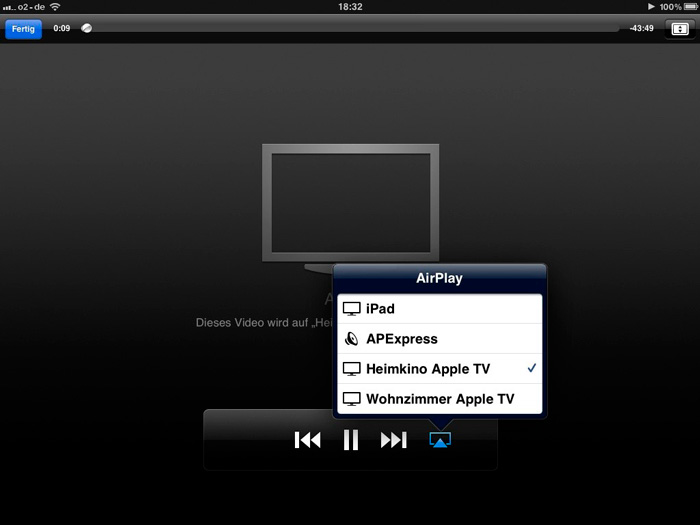
- Dlna;
- USB;
- Chromecast;
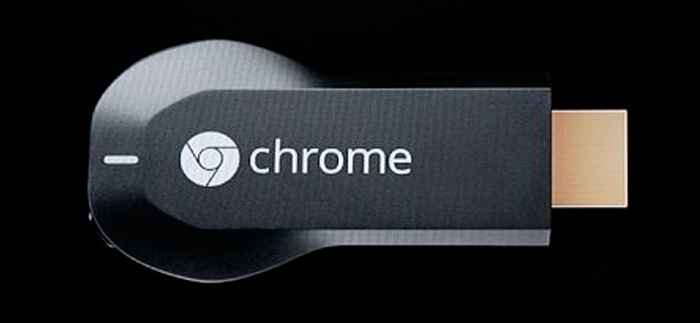
- YouTube;
- Odašiljač.
Ako odlučite implementirati ponavljanje zaslona s iPhonea na TV ploči, koristite jednu od predstavljenih opcija.
Da biste odabrali optimalnu metodu, svaki od njih detaljnije proučava.
Hdmi ili analogni kabel
Jedna od uobičajenih opcija, kako možete ponoviti zaslon iPhone pametnog telefona na TV -u. Ali za to će dodatno trebati kupiti neku opremu.
Prvo biste trebali pogledati kako povezati iPhone na ploču poput Smart TV -a, gdje je osiguran HDMI Connector. Ako postoji takav izlaz za provođenje slike s mobilnog uređaja, dodatno ćete trebati kupiti digitalni TV adapter. On je onaj koji omogućava organiziranje veze i prikaz slike na televizijskom prijemniku s mobilnog Apple uređaja.

Uređaj za povezivanje pametnog TV-digitalnog TV adaptera
Povezivanjem oba uređaja slika se prikazuje bez ikakvih problema.
Ali ako nema HDMI priključka, ne biste se trebali brinuti. Postoji alternativna opcija u obliku komponente (analogni kabel) od Applea.

Komponenta (analog) Apple kabel
Ovdje je princip nešto drugačiji, ali adapter je još uvijek potreban. Da biste video s iPhonea donijeli na televizor putem analognog kabela, trebat će vam:
- Spojite adapter na pametni telefon;
- Spojite se s kabelom na TV ploču;
- Uključite prijemnik;
- Odaberite odgovarajući izvor prikazanog signala.
Ali slična emisija sa iPhone zaslona na televizoru gdje nema HDMI -a, ima određeni nedostatak. Kompozitni kabel nije u mogućnosti prikazati sliku s potpunom HD rezolucijom. Stoga će, prilikom emitiranja, kvaliteta biti niža nego na zaslonu mobilnog uređaja.
Ako veza putem HDMI ili putem analognog kabela nije prikladna, vrijedno je razmotriti druge dostupne opcije.
Apple TV i AirPlay
Sljedeća je sljedeća opcija kako prenijeti bilo koji video s iPhonea na vaš televizor. Ovo će zahtijevati prefiks Apple TV -a i signal AirPlay za emitiranje.
Stvarno dobro rješenje, budući da je ovaj uređaj potpuno kompatibilan, rodbina za Apple Apple uređaje Apple.

Prije nego što pogledate neke filmove ili moje vlastite videozapise s iPhonea, emitirajući ih na TV -u, morat ćete kupiti sam Apple TV Settop. Uključite i konfigurirajte opremu izuzetno jednostavno. Nećete morati izvršiti nikakve lukave promjene u parametrima.
Da biste prikazali sadržaj iPhonea na velikom zaslonu pomoću prefiksa i signala AirPlay, morat ćete prvo instalirati jednu aplikaciju. Može biti reflektor ili airaserver. Veza se može implementirati putem prethodno razmatranog HDMI kabela.
Minus predstavljene metode je da ćete, nakon završetka probnog razdoblja, morati platiti daljnju upotrebu programa.
DLNA
Mnogi će prirodno biti zainteresirani za pitanje kako povezati iPhone na televizor putem Wi-Fi-ja. Za to postoji i prikladna opcija.
Radi se o bežičnoj vezi koja se implementira pomoću dLNA.
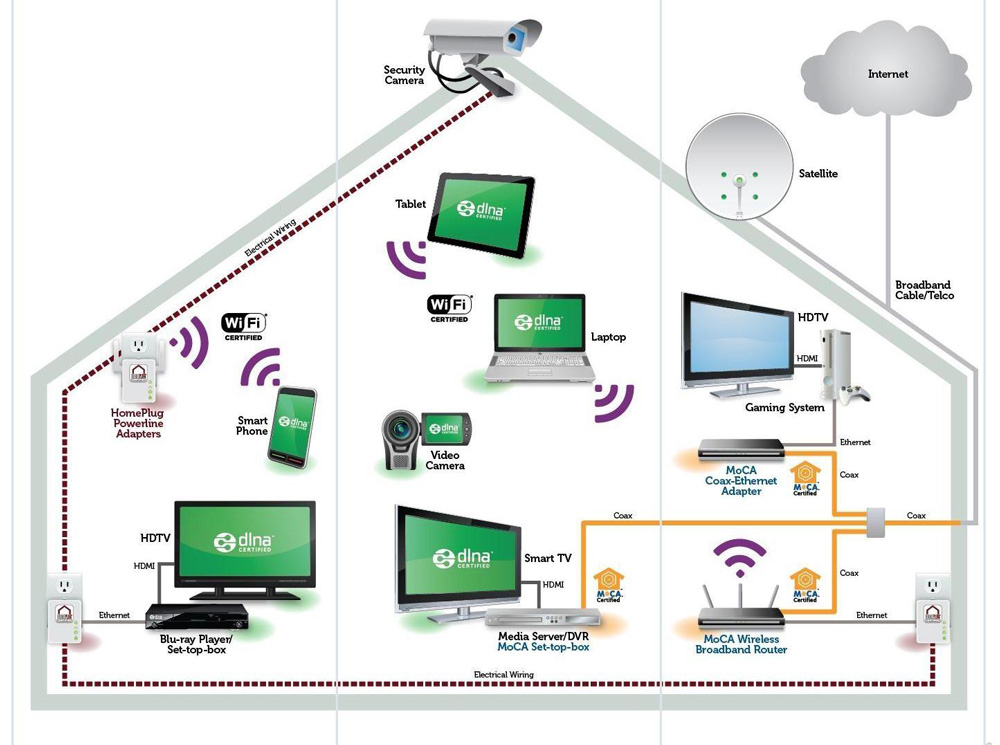
Plus predstavljene opcije je da za kupnju Apple prefiksa za pregled TV -a. Treba:
- pametni telefon;
- TV sa Smart TV -om;
- Veza s jednim internetom.
Za povezivanje vašeg iPhonea s vlastitim TV -om, neće biti potrebni kabeli i kablovi u slučaju ove metode. Problem može uzrokovati samo ugrađeni Wi-Fi modul. Ali sada ih se mogu kupiti čak i na onim televizorima gdje se nisu redovito osiguravali.
Ali emitirati video preneseni na TV s iPhone zaslona kako slijedi:
- Povežite televizor s Wi-Fi mrežom;
- povezati mobilni uređaj na istu mrežu;
- Instalirajte aplikaciju IMEDIASHARE ili TV Assist na pametni telefon;
- Kroz aplikaciju pokrenite emisiju s iPhonea na TV ploči.
Sve je prilično jednostavno i jasno. Stoga mnogi korisnici preferiraju ovu opciju.
USB
Sljedeća metoda omogućuje vam da shvatite kako povezati iPhone s televizorom putem USB kabela. Kao što znate, u ovom će slučaju trebati sam USB kabel. Nadalje, po mogućnosti je onaj koji je bio opremljen Apple pametnim telefonom prilikom kupovine.
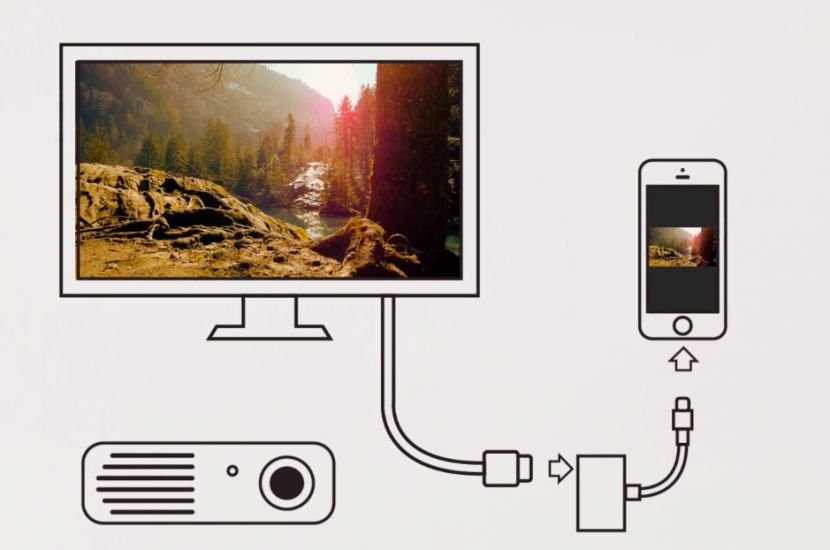
Ovdje za pregled sadržaja, za povezivanje iPhonea na televizor i prikazivanje slike, trebate:
- Kombinirajte dva uređaja pomoću USB kabela;
- Kad se natpis "prepoznaje kao USB pogon" pojavi na zaslonu pametnih telefona, proklizajte se do ove točke;
- Odaberite način čitanja medijskih datoteka na samom televizoru, naoružan upravljačkom pločom;
- Promijenite potreban format datoteke odabirom između zvuka, fotografije ili videozapisa.
U stvari, Apple iPhone možete sinkronizirati sa svojim televizorom. Štoviše, potonji ne mora biti Samsung.
Minus predstavljene metode je da se ovdje emitiraju samo sadržaji pametnog telefona. To jest, sve one multimedijske datoteke koje se preuzimaju na telefon. Stoga, reproducirajte streaming videozapise, prenose nešto u stvarnom vremenu neće raditi. Ali ovo je sjajan način gledanja fotografija snimljenih na velikom zaslonu ili snimljenih videozapisa.
Ali USB kabel je daleko od posljednje opcije.
Kromekast
Mnogi korisnici pametnih telefona, uključujući iPhone Apple Gadgets, aktivno se prebacuju na upotrebu Chromecast Media Player koji je razvio Google.
Ovo je uređaj koji izvana podsjeća na flash pogon. Funkcionira kao vanjski Wi-Fi prijemnik. Relevantno je koristiti one ljude koji nemaju izgrađeni modul za povezivanje s bežičnom mrežom na televizoru.

Ovaj medijski player u svojim funkcionalnim mogućnostima nalikuje markiranom Apple TV Appleu. Odnosno, postoji prilika za povezivanje s različitim internetskim resursima. Ali glavna prednost je primjetno niži trošak. Stoga je izbor za korisnike.
Funkcionalne značajke Chromecast Media Player omogućuju vam prikazivanje slike na TV. A to nije mnogo teže od korištenja metode pomoću dLNA.
Da biste to učinili, morate povezati dva uređaja, odnosno iPhone i TV na jednu bežičnu mrežu, instalirati poseban program na telefon i instalirati vezu između dva uređaja. To je sve. Sadržaj iPhonea sada se može prikazati na velikom zaslonu.
YouTube
Ne znaju svi, ali aplikacija YouTube video hosting također može dobro pomoći u ovom pitanju.
Izravno putem YouTubea, neće raditi na prikazu slike. No vlasnici Apple pametnih telefona imaju potpuno besplatnu aplikaciju pod nazivom Flipps, dostupna na tržištu AppStore.
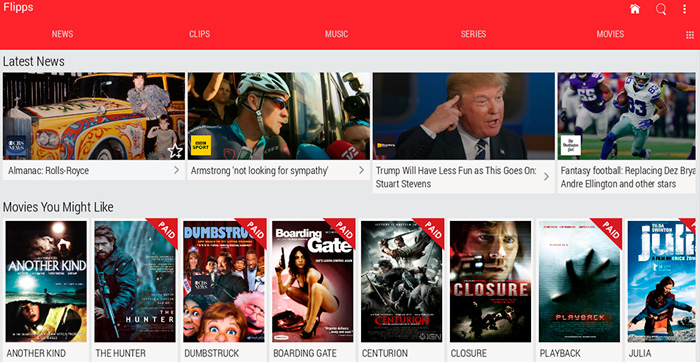
Daljnje akcije predviđaju provedbu takvih uputa:
- Spojite oba uređaja na jednu bežičnu Wi-Fi mrežu;
- Prenijeti i instalirati aplikaciju;
- idite na prijavu;
- Pronađite kanal na video hostingu;
- Pokrenite svoj omiljeni video s YouTubea;
- Dodirnite na zaslonu pametnog telefona bilo gdje;
- Pričekajte dok se slika ne prenese na TV zaslon.
Jedina nijansa upotrebe YouTube aplikacije, kao i posrednička aplikacija Flipps, je reprodukcija video kao viša od HD -a neće raditi. Inače vrlo prikladna, jednostavna i učinkovita metoda. Plus sve je također bežično.
Odašiljač
Ako na televizijskoj ploči ne postoji ugrađeni Wi-Fi modul, tada je sasvim moguće dobiti pomoću uređaja uređaja koji se zove odašiljač na TV TV.

Sama upotreba odašiljača predviđa prisutnost takvih komponenti:
- HDMI sučelje na TV -u;
- HDMI kabel;
- Imediashare ili Flipps, instaliran na pametni telefon, instaliran na pametni telefon;
- Spajanje dva uređaja na jednu bežičnu mrežu.
U ovom slučaju, načelo veze djeluje kao u slučaju prethodno razmatrane metode pomoću DLNA.
Veza s različitim televizorima
Važna uloga igra ono što se točno marka koristi za povezivanje sadržaja Apple pametnog telefona.
Takva je prilika upravo prisutna na modernim zaostajanjima, Samsung i Sony Bravia Proizvodnja.
Ako ne znate kako povezati iPhone s LG TV -om ili drugom markom, pročitajte odgovarajuće upute.
Povezanost je potrebna za HDMI i USB kabel. Plus sve, prije postavljanja veze, prvo morate isključiti televizore, bez obzira na marku, povezati se s njima kabelom i tek zatim uključiti. Inače možda neće uspjeti.
Samsung TVS
Da biste započeli, kako se možete povezati s iPhoneom s TV -om marke Samsung Brand.
Postoji nekoliko važnih značajki koje treba zapamtiti. Naime:
- Za iPhone 11 i više novih modifikacija Apple Smartphone -a, prikaz slike je uključen jednostavnim gomilama dolje na senzornom zaslonu.
- Posebna aplikacija mora biti instalirana na dva uređaja. Već u početku na mnogim TV pločama iz Samsung -a stoji aplikacija AllShare. Ako nije, morate preuzeti Samsung preko tvrtke.
- Paralelno, aplikacija je instalirana na pametnom telefonu. To može biti mediashare ili svi dijele TV glumačku ulogu.
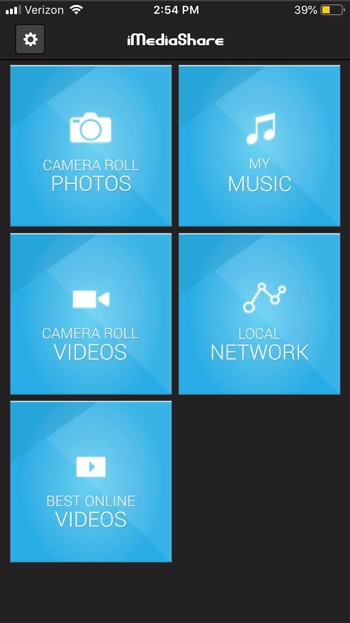
- Za suradnju oba su uređaja povezana s istom bežičnom mrežom.
- U aplikaciji instaliranom na telefon, morate odabrati datoteku i poslati je na TV zaslon posebnim gumbom.
- Da biste isključili bilo kakve hardverske kvarove, koristite samo kabele visoke kvalitete.
- Korištenje USB kabelskog gledanja videozapisa na mreži ili idite na prijavu neće raditi. Ali ako instalirate jailbreak, ova zabrana se može zaobići. Ali u ovom slučaju jamstvo odmah leti.
- Da biste reproducirali glazbu s iPhonea na televizoru, samo povežite uobičajeni zvuk.
Samsung ima svoja ograničenja na televizorima. Ali povezivanje nije tako teško.
LG TVS
Postoji i funkcija veze na LG TV -u. Ali to u velikoj mjeri ovisi o tome koji se određeni model TV ploče koristi i što želite prikazati.
Za redovito ponavljanje ili umnožavanje zaslona putem Wi-Fi veze, trebate:
- Instalirajte aplikaciju iz LG -a na TV ploču pod nazivom Smart Share;
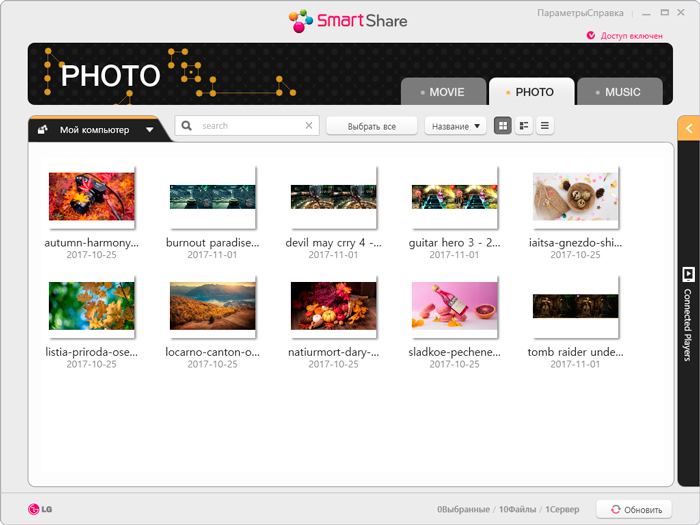
- Preuzmite i instalirajte aplikaciju pod nazivom Twonky Beam na Apple Phone;
- Kliknite na prikaz ili sakrijte vizualni pokazatelj ...;
- Odaberite potrebnu video datoteku na pametnom telefonu;
- Čim se na TV -u izlazi blistavi natpis, video na velikom ekranu počet će se reproducirati.
Ali više prilika ti televizori ne pružaju vlasnicima iPhonea.
Sony Bravia TVS
Što se tiče Sony Bravia, ovdje proizvođač čak i na službenoj web stranici izjavljuje mogućnost prenošenja slika na njihove televizore s Apple Smart telefona.
Dupliciranje omogućuje upotrebu Wi-Fi izravne funkcije i njegove konfiguracije na uređaju s iOS mobilnim operativnim sustavom.
Da biste konfigurirali Wi-Fi Direct, povežite svoj iPhone na Sony's Smart TV, trebate:
- Provjerite je li televizija aktivna i stabilna na Internetu;
- Ažurirajte firmver Sony Brand TV -a ili provjerite da li se sada koriste najnovija ažuriranja;

- Spojite bežični USB adapter tipa UWA BR100;
- Uključite Wi-Fi izravni način rada na televizijskoj ploči;
- uspostavite vezu između pametnog telefona i televizora, što ukazuje na "WPA ključ";
- Odaberite Wi-Fi bežičnu mrežu u postavkama iPhonea, na koje je TV spojen;
- Na zaslonu pametnog telefona pritisnite Direct XX Bravia za unos zaštitne lozinke;
- Registrirajte ključ "WPA tipka", koji bi trebao biti prikazan na TV zaslonu, na pametnom telefonu;
- Dodirnite gumb za spajanje, to jest "pridruži se";
- Pričekajte završetak postavke veze.
Uspješnom vezom možete izravno nastaviti s reprodukcijom multimedijskog sadržaja na TV -u od Sonyja.
Što se odlučiti
Svaki korisnik prirodno želi dobiti stabilnu opciju veze tako da prilikom reprodukcije video, zvuka ili fotografije nema problema, zaostajanja, zamrzavanja itd.
Konačni izbor možete donijeti na temelju kojih komponenti korisnik ima i što ima od programa, aplikacija, kablova itd. U nekim slučajevima jednostavno nema mogućnosti i nemoguće je implementirati vezu iz objektivnih razloga.
Ako govorimo o stabilnom signalu, onda je vrijedno dati prednost za povezivanje kabela. Posebno HDMI, budući da je u stanju prenijeti sliku u visokoj rezoluciji. Analogni kabel u tom pogledu je primjetno inferiorni.
Ali s položaja udobnosti i praktičnosti, favorit je bežična metoda veze. Nijedan kabeli i kablovi neće se zavijati pod nogama, a iPhone nećete morati stalno držati u blizini televizora.
Sada će svaki korisnik odlučiti za sebe koja mu opcija više odgovara. Ponekad ima smisla istovremeno isprobati nekoliko metoda. To je jasno, oslanjajući se na osobno iskustvo, što je prikladnije za rad, lakše i pristupačnije.
Suvremeni uređaji omogućuju osiguravanje koordinirane interakcije između njih. Ali ponekad bez određene intermedijarne veze poput adaptera, nanošenja, kabela ili odašiljača, ne možete učiniti.
Hvala svima na pažnji!
Ne zaboravite se pretplatiti, recite prijateljima o nama, ostavljajte komentare i postavljajte pitanja!
- « Načini pronalaska iPhonea kad se izgubi ili krađa
- Učinkovite metode za povezivanje flash pogona na tablet »

